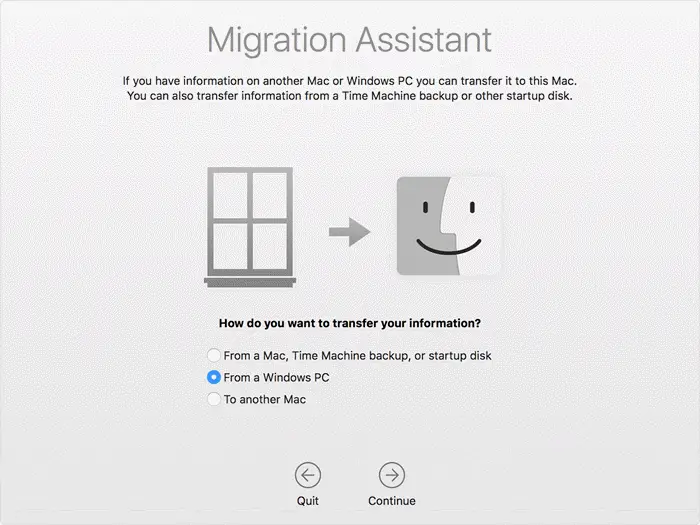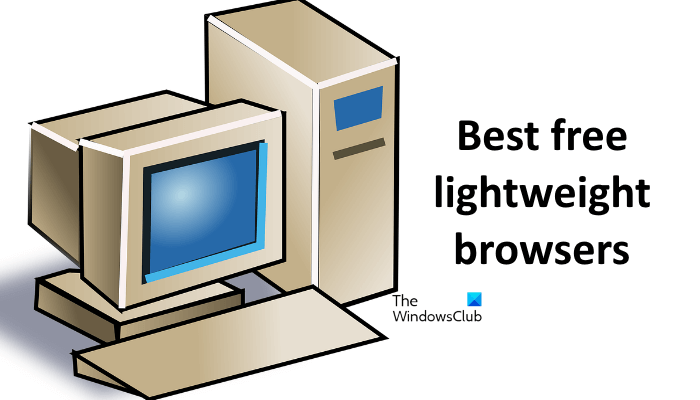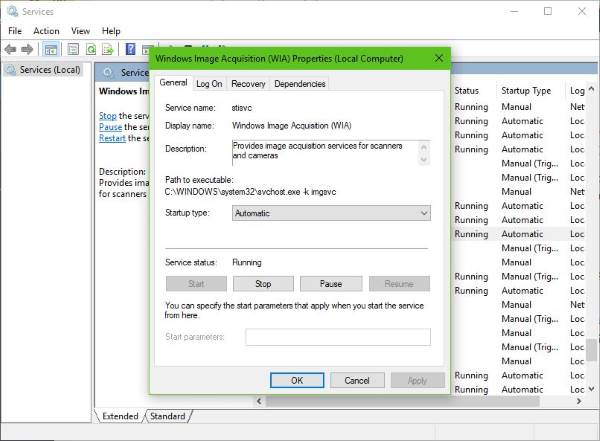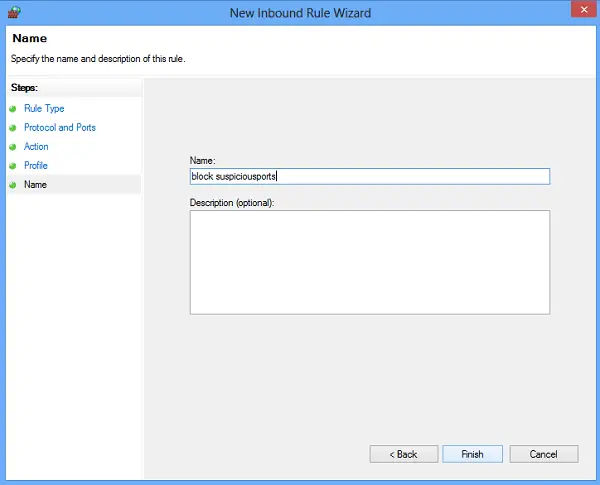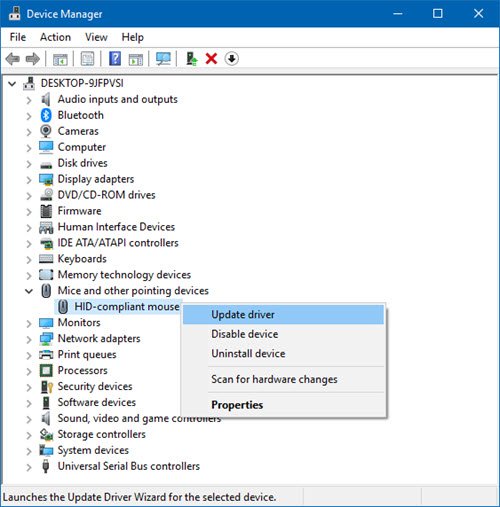Windows 11/10 で Outlook が動作を停止したり、応答しなかったり、フリーズしたり頻繁にハングしたりした場合に、この投稿では試すことができるいくつかのトラブルシューティング手順を提案します。常に良い考えですが、Outlook の最適化と高速化場合によっては、この問題に直面することがあります。
Windows 11/10 で Outlook が応答しない
Outlook が応答しない、動作を停止した、フリーズまたはハングした場合は、次の手順に従います。
- Microsoft Outlookをセーフモードで実行する
- ハードウェアグラフィックアクセラレーションを無効にする
- Outlook に実行中のタスクを完了させます
- Outlookのデータフォルダを確認する
- 受信トレイ修復ツールを使用する
- コマンドスイッチを使用する
- Microsoft Office 構成アナライザー ツールを使用する
- クリーンな Outlook プロファイル
- Outlook アカウントを修復する
これらの手順の詳細については、読み続けてください。
Outlook がクラッシュし続けるか、動作を停止します
1] Microsoft Outlookをセーフモードで実行します
Microsoft Outlookをセーフモードで実行する、アドインなし。これを行うには、WinX メニューから [ファイル名を指定して実行] ボックスを開き、次のように入力します。見通し/安全そして Enter キーを押します。 Outlook で問題が発生しない場合は、そのアドインの 1 つが問題を引き起こしている可能性があります。インストールされている Outlook アドインを確認し、それらを選択して無効にして、違反者を見つけます。
読む:Outlook でメールが送信されないWindows の場合、添付ファイルの有無にかかわらず
2] ハードウェアグラフィックアクセラレーションを無効にする
ハードウェアグラフィックアクセラレーションを無効にするOutlook の場合は、これが役立つかどうかを確認してください。これを行うには、Outlook プログラム > ファイル > オプション > メール > メッセージの作成 > エディター オプション ボタン > 詳細設定を開きます。
ここで、「表示」セクションで、ハードウェアグラフィックアクセラレーションを無効にするボックスをクリックして、「OK/適用して終了」をクリックします。 Outlook を再起動して確認してください。これで問題が解決する場合は、ビデオ ドライバーに問題がある可能性があります。更新して見てください。
ハードウェア アクセラレーションは、コンピュータのハードウェアを使用して、ソフトウェアを使用した場合よりも高速に特定のタスクや機能を実行します。しかし、これは一部の人にとって問題を引き起こします。したがって、次のメッセージを受け取った場合に試せることの 1 つは、それをオフにすることです。プログラムが応答しないメッセージ。
知っておいていただきたいことの 1 つは、次のような場合です。ハードウェア アクセラレーションを無効にするOutlook の場合は、すべての Office プログラムがオフになっている。
3] Outlook に実行中のタスクを完了させます
当時、あなたのOutlook がビジー状態である可能性があります電子メールの同期や古いアイテムのアーカイブなど、他のプロセスを実行しているとき、Outlook の応答が遅くなることがあります。このような状況では、Outlook にタスクを完了させるのが最善です。
修理: Outlook の接続の問題Windows 11の場合
4] Outlookデータフォルダを確認する
持っている場合は、巨大な Outlook データ フォルダーの場合、Outlook が各電子メールまたはデータ フォルダーを開くのに時間がかかるため、一時的にフリーズする可能性があります。これらの Outlook データ ファイルは、個人用フォルダー (.pst) ファイルまたはオフライン フォルダー (.ost) ファイルのいずれかです。
.pst または .ost データ ファイルのサイズに応じて、予期される動作は次のようになります。
- 最大5GB: ほとんどのハードウェアで優れたユーザー エクスペリエンス。
- 5~10GB: 高速なハードディスクと大量の RAM がある場合、快適なエクスペリエンスが得られます。他のマシンでは、ドライブが応答するまでアプリケーションが一時停止することがあります。
- 10~25GB注: .ost ファイルがこの数値に達すると、ほとんどのハードディスクで頻繁に一時停止が発生することが予想されます。
- 25GB以上注: .ost ファイルがこのサイズを超える場合、特に新しい電子メール メッセージをダウンロードしているとき、または多くの RSS フィードを同期しているときに、一時停止またはフリーズが発生する可能性があります。
したがって、可能であれば、不要なメールを削除してサイズを減らし、確実に古い Outlook アイテムの自動アーカイブ有効になっています。
読む:Outlook でパスワードが保存されないWindowsで。
5] 受信トレイ修復ツールを使用する
もう一つできることがあります。マイクロソフトが提供している受信トレイ修復ツールまた、破損した個人用フォルダーや .pst ファイルからフォルダーやアイテムを回復できる Fix It も利用できます。オフライン フォルダーや .ost ファイルからアイテムを復元することもできます。 OST 整合性チェック ツールは、破損した .ost ファイルを修正するのに役立ちます。を使用します。受信トレイ修復ツールまたは Scanpst.exeOutlook データを修復して最適化します。
6] コマンドスイッチを使用する
それもいくつかありますコマンドスイッチこれは、Outlook の特定の機能をリセット、復元、または修正するのに役立ちます。この投稿を見てください –Microsoft Outlook の問題のトラブルシューティング、これについて詳しく知るには。
読む:Windows 11 で Outlook が開かない、または動作しない
7] Microsoft Office構成アナライザーツールを使用する
を使用します。Microsoft Office構成アナライザーツール。インストールされている Office プログラムの詳細なレポートが提供され、既知の問題が強調表示されます。つまり、設定に問題があるかどうかを確認できます。
8] Outlook プロファイルをクリーンにする
受け取った場合Outlook で問題が発生したため、終了する必要がありますエラー、Outlook プロファイルをクリーニングする検討できるオプションです。それほど時間もかかりませんし、仕事もかなりうまくいきます。
9] Outlookアカウントを修復する
この投稿では、次の場合に Outlook アカウントを修復する方法を説明します。Outlook が同期しない。
それとは別に、受信した場合はこの投稿も見ることができますMicrosoft Outlook を起動できない、Outlook ウィンドウを開けないというメッセージ。
Outlook が応答せずにフリーズし続けるのはなぜですか?
考慮すべき点はさまざまありますが、データ ファイルと受信トレイのサイズを確認することから始めましょう。また、アドウェアやマルウェアによっても、コンピュータ上で同じ問題が発生する可能性があります。一方、Outlook のインストールに内部競合がある場合、コンピュータでも同じ問題が発生する可能性があります。
Office 365 の使用時に Outlook がクラッシュしたり応答しなくなったりする問題をトラブルシューティングするにはどうすればよいですか?
問題のトラブルシューティングを行うには、いくつかの手順があります。たとえば、Outlook をセーフ モードで実行したり、ハードウェア グラフィック アクセラレーションを無効にしたり、Outlook データ フォルダーを確認したり、Microsoft Office 構成アナライザー ツールを使用したりすることができます。これらはすべて、Outlook がクラッシュしたり動作しなくなったときに非常に役立ちます。
何も解決しない場合は、Office プログラムを修復するか、新しいユーザー プロファイルを作成して様子をみるしかありません。